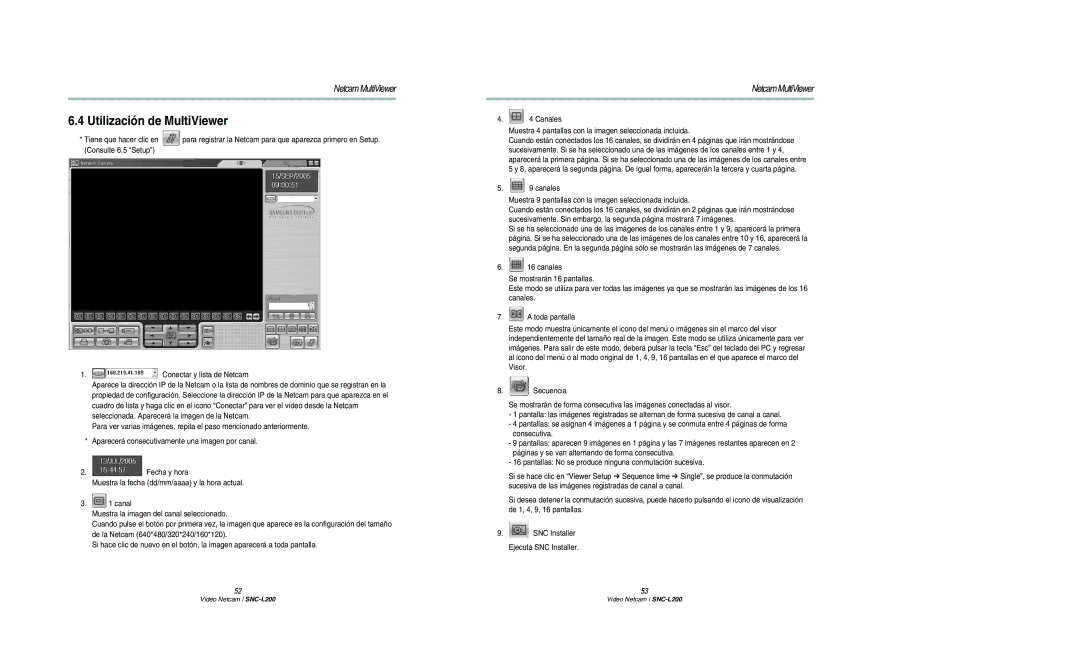Netcam MultiViewer
6.4 Utilización de MultiViewer
*Tiene que hacer clic en ![]() para registrar la Netcam para que aparezca primero en Setup. (Consulte 6.5 “Setup”)
para registrar la Netcam para que aparezca primero en Setup. (Consulte 6.5 “Setup”)
1. ![]() Conectar y lista de Netcam
Conectar y lista de Netcam
Aparece la dirección IP de la Netcam o la lista de nombres de dominio que se registran en la propiedad de configuración. Seleccione la dirección IP de la Netcam para que aparezca en el cuadro de lista y haga clic en el icono “Conectar” para ver el vídeo desde la Netcam seleccionada. Aparecerá la imagen de la Netcam.
Para ver varias imágenes, repita el paso mencionado anteriormente.
*Aparecerá consecutivamente una imagen por canal.
2.Fecha y hora
Muestra la fecha (dd/mm/aaaa) y la hora actual.
3.![]() 1 canal
1 canal
Muestra la imagen del canal seleccionado.
Cuando pulse el botón por primera vez, la imagen que aparece es la configuración del tamaño de la Netcam (640*480/320*240/160*120).
Si hace clic de nuevo en el botón, la imagen aparecerá a toda pantalla.
52
Netcam MultiViewer
4.![]() 4 Canales
4 Canales
Muestra 4 pantallas con la imagen seleccionada incluida.
Cuando están conectados los 16 canales, se dividirán en 4 páginas que irán mostrándose sucesivamente. Si se ha seleccionado una de las imágenes de los canales entre 1 y 4, aparecerá la primera página. Si se ha seleccionado una de las imágenes de los canales entre 5 y 8, aparecerá la segunda página. De igual forma, aparecerán la tercera y cuarta página.
5.![]() 9 canales
9 canales
Muestra 9 pantallas con la imagen seleccionada incluida.
Cuando están conectados los 16 canales, se dividirán en 2 páginas que irán mostrándose sucesivamente. Sin embargo, la segunda página mostrará 7 imágenes.
Si se ha seleccionado una de las imágenes de los canales entre 1 y 9, aparecerá la primera página. Si se ha seleccionado una de las imágenes de los canales entre 10 y 16, aparecerá la segunda página. En la segunda página sólo se mostrarán las imágenes de 7 canales.
6.![]() 16 canales
16 canales
Se mostrarán 16 pantallas.
Este modo se utiliza para ver todas las imágenes ya que se mostrarán las imágenes de los 16 canales.
7.![]() A toda pantalla
A toda pantalla
Este modo muestra únicamente el icono del menú o imágenes sin el marco del visor independientemente del tamaño real de la imagen. Este modo se utiliza únicamente para ver imágenes. Para salir de este modo, deberá pulsar la tecla “Esc” del teclado del PC y regresar al icono del menú o al modo original de 1, 4, 9, 16 pantallas en el que aparece el marco del Visor.
8.Secuencia
Se mostrarán de forma consecutiva las imágenes conectadas al visor.
-1 pantalla: las imágenes registradas se alternan de forma sucesiva de canal a canal.
-4 pantallas: se asignan 4 imágenes a 1 página y se conmuta entre 4 páginas de forma consecutiva.
-9 pantallas: aparecen 9 imágenes en 1 página y las 7 imágenes restantes aparecen en 2 páginas y se van alternando de forma consecutiva.
-16 pantallas: No se produce ninguna conmutación sucesiva.
Si se hace clic en “Viewer Setup ➔ Sequence time ➔ Single”, se produce la conmutación sucesiva de las imágenes registradas de canal a canal.
Si desea detener la conmutación sucesiva, puede hacerlo pulsando el icono de visualización de 1, 4, 9, 16 pantallas.
9.![]() SNC Installer Ejecuta SNC Installer.
SNC Installer Ejecuta SNC Installer.
53
Video Netcam | Video Netcam |